Slik kjører du Sysprep på en Windows-PC
Windows 8 Vindovs 7 Systemgjenoppretting / / March 17, 2020
Windows Sysprep kan få en gammel datamaskin til å virke som en rett ut av boksen. Dette verktøyet er det samme som produseres av OEM-produsenter før en datamaskin sendes til forbrukeren, og den er innebygd i hver kopi.
Når du vil selge en datamaskin eller lage en sikkerhetskopi og gjenopprette den til en annen PC, er Sysprep et innebygd verktøy som kan hjelpe. Sysprep kan brukes til å tømme maskinvaredetaljer knyttet til operativsystemet, tilbakestille en Windows-aktivering eller starte en systemrevisjon. Den viktigste bruken jeg har for Sysprep er å konfigurere datamaskinen til å vise en velkomstskjerm, eller lage et OS-bilde som ikke er maskinvareavhengig. Dette er imidlertid ikke et verktøy alle vet om, så her er hvordan du åpner det.
For å komme i gang, skriver du CMD i Windows Start-søk og åpner deretter programmet.
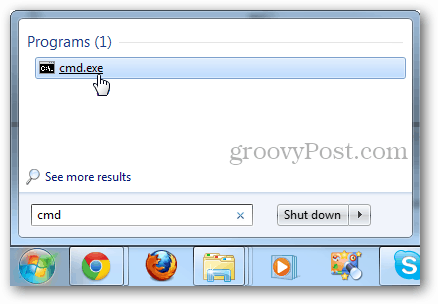
Skriv inn følgende to kommandoer i cmd-vinduet:
cd% windir% \ system32 \ sysprep
Sysprep.exe
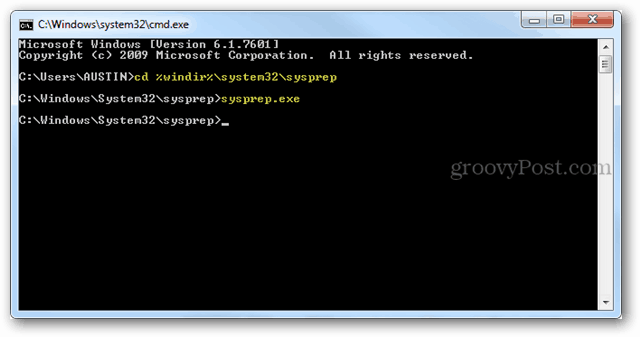
Systemforberedelsesverktøyet åpnes i et nytt vindu. Her er det to alternativer, OOBE eller Tilsynsmodus. Deretter kan du bestemme om du vil avslutte, starte på nytt eller avslutte.
Merk: Hvis du ønsker å bruke denne stasjonen på en annen eller ny datamaskin uten omformatering, må du merke av i boksen Generaliser.
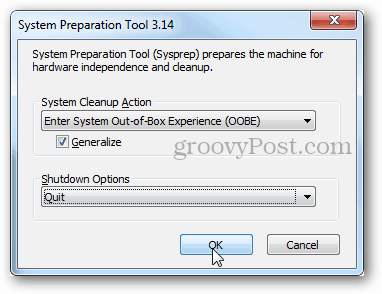
Nå vil sysprep løpe, og du vil være god til å gå når den er ferdig.
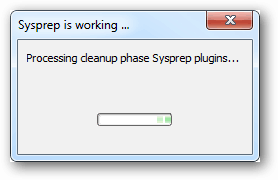
Hvis du kjører OOBE-alternativet, vil Windows starte opp på velkomstskjermen neste gang du starter PCen på nytt. Dette gir den nye brukeropplevelsen., Men den sletter ikke alle filene på datamaskinen. Tilsynsmodus kan være litt mer komplisert, for mer informasjon om den denne technet-artikkelen.



